WPS表格折线图变成平滑曲线的方法
时间:2023-06-30 09:34:56作者:极光下载站人气:2085
不知道大家在使用wps这款软件进行excel表格数据的制作时,有没有遇到这样一种情况,当你将数据制作成表格来显示的时候,想要将表格设置制作成为折线图,但是想要将折线图的线条变成平滑的线条来显示,那么我们该如何设置呢,像这种情况我们可以通过进入到折线图的设置数据格式的窗口中,在系列的选项下即可进行平滑线的添加和设置,将折线图变成平滑线来显示的话,可以让我们的数据有一个平缓的过渡样式,下方是关于如何使用WPS Excel设置折线图变成平滑线的具体操作方法,如果你需要的情况下可以看看方法教程,希望对大家有所帮助。
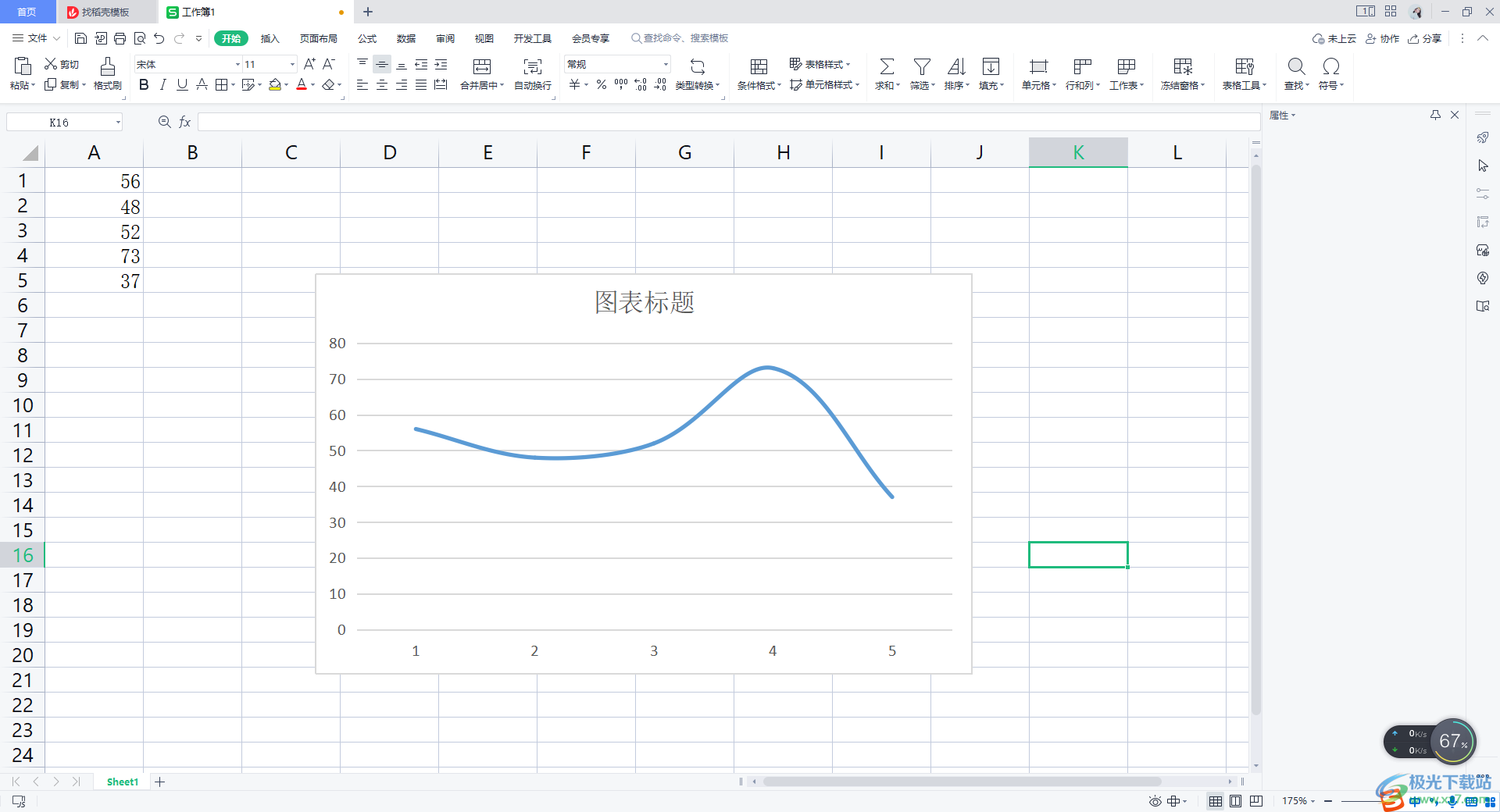
方法步骤
1.将WPS表格打开之后,在单元格中输入需要的内容,之后点击一下【插入】选项,然后在工具栏中点击【全部图表】。
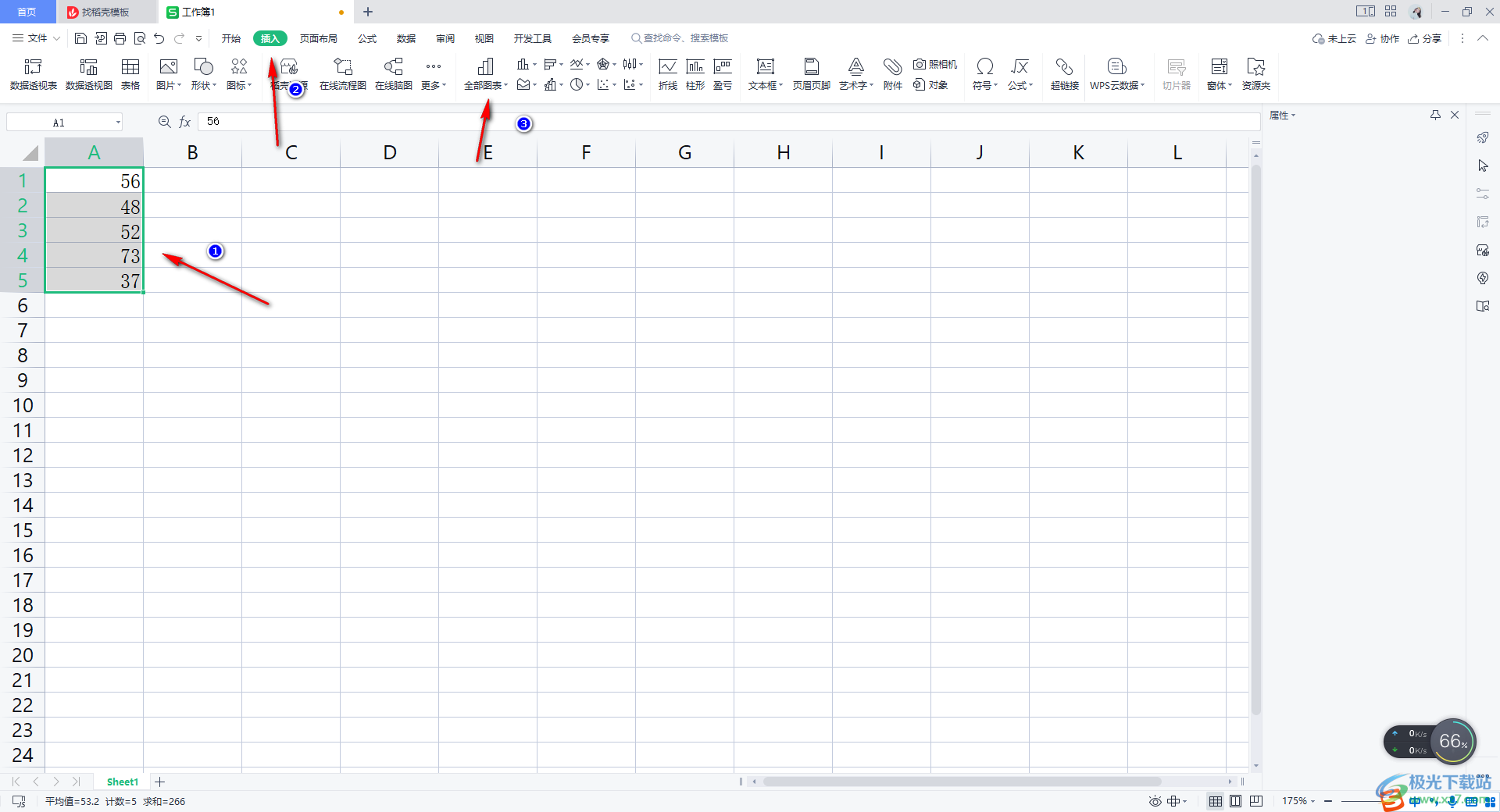
2.随后,我们可以在打开的图表中,选择自己喜欢的折线图样式进行插入即可。
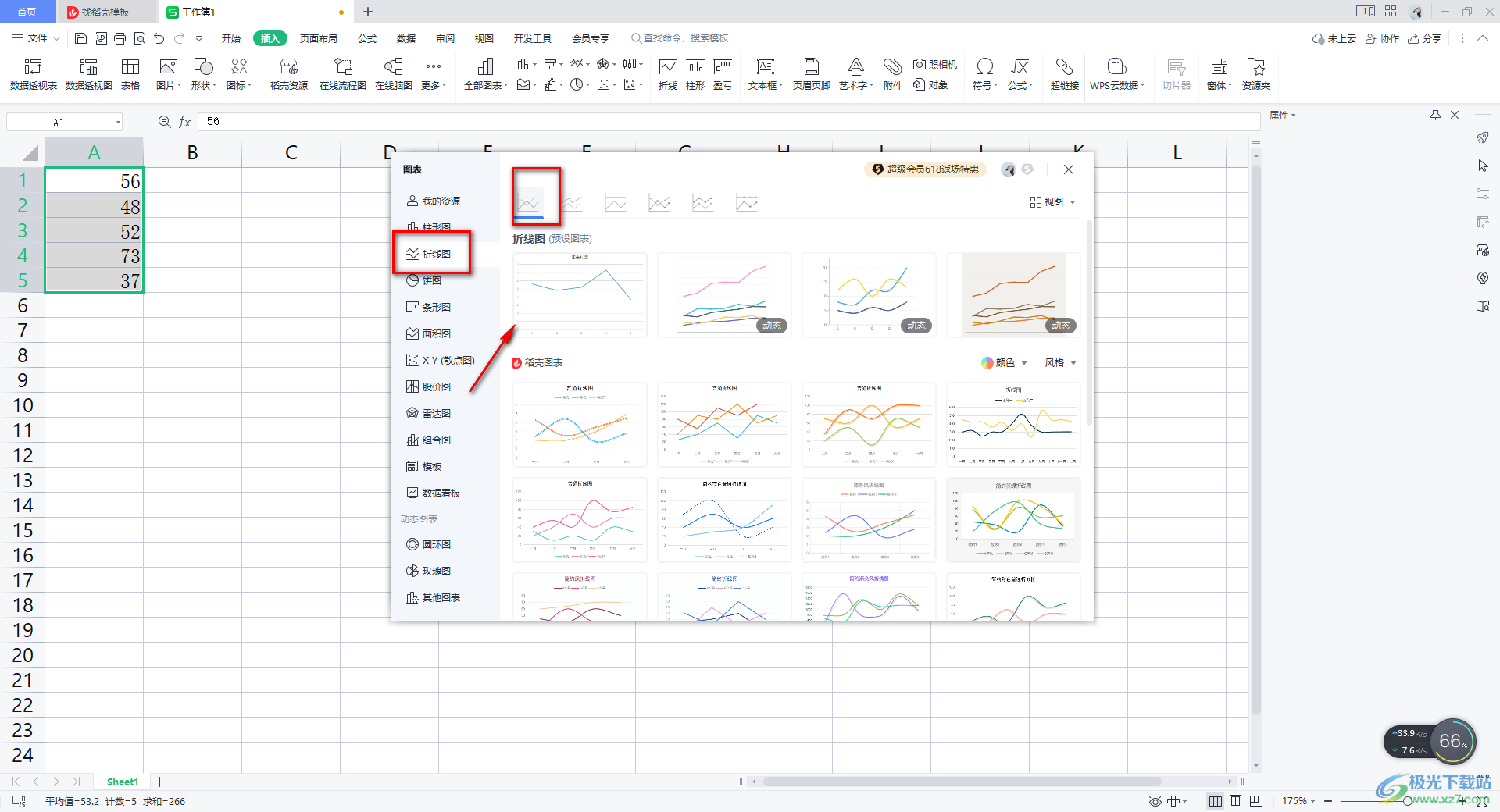
3.插入了折线图之后,我们需要将折线图中的线条用鼠标进行右键点击,在弹出的菜单选项中,选择【设置数据系列格式】这个选项即可。
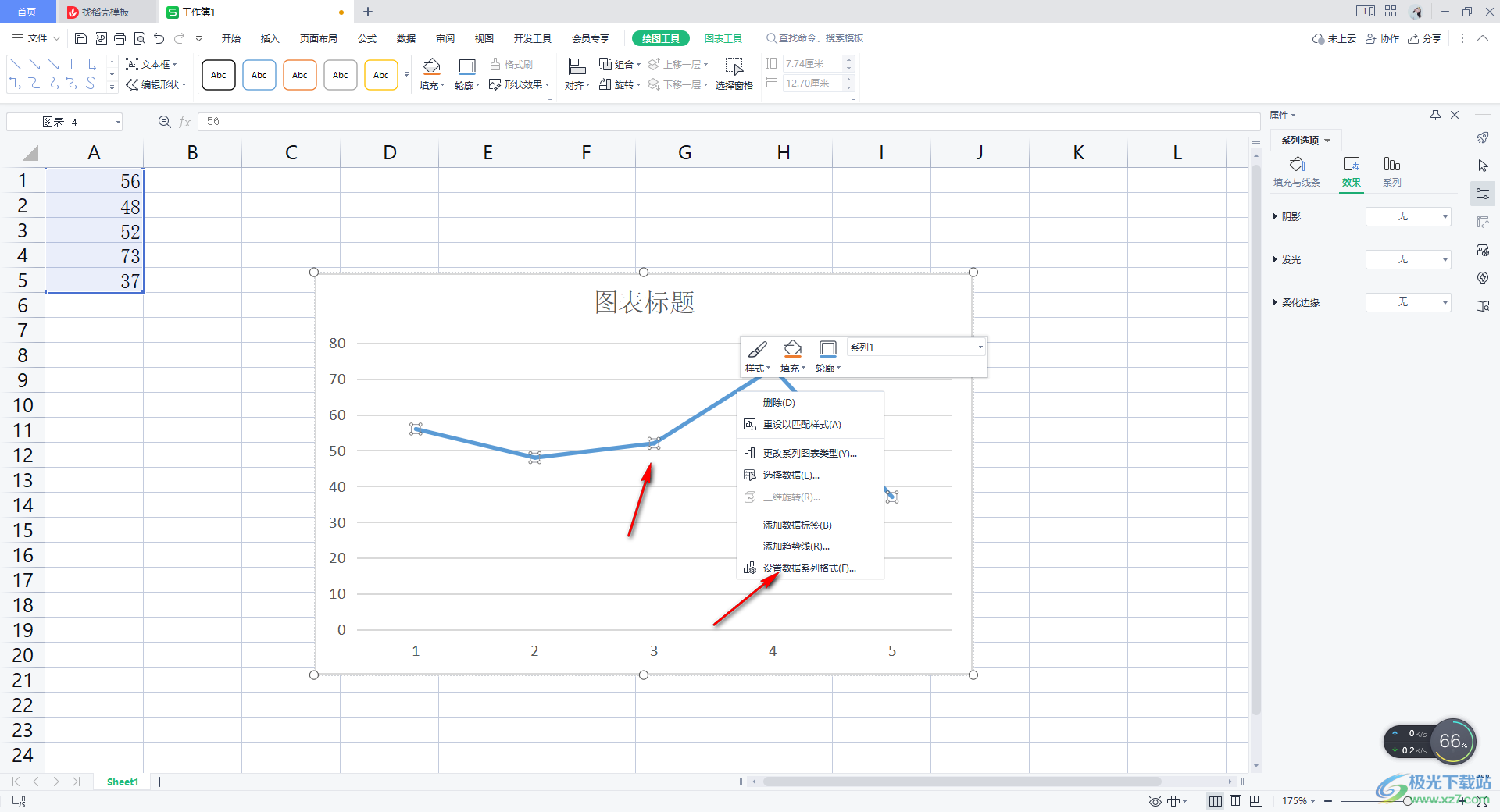
4.随后,在右侧的窗口中,我们可以在【系列】的选项卡下查看到【平滑线】这个选项。
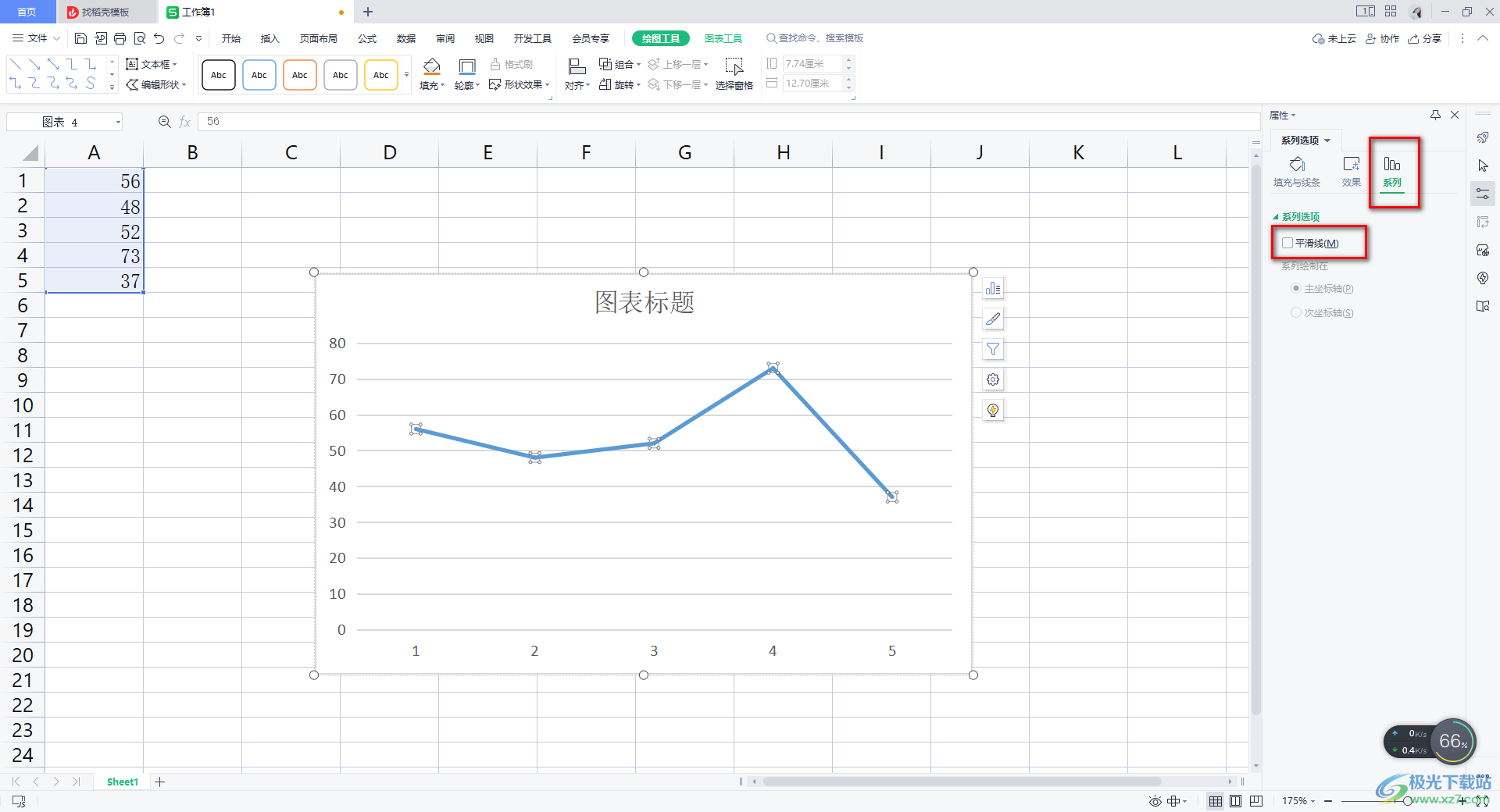
5.我们将【平滑线】用鼠标点击勾选上,那么折线图中的线条就会变成平滑线来显示的,如图所示。
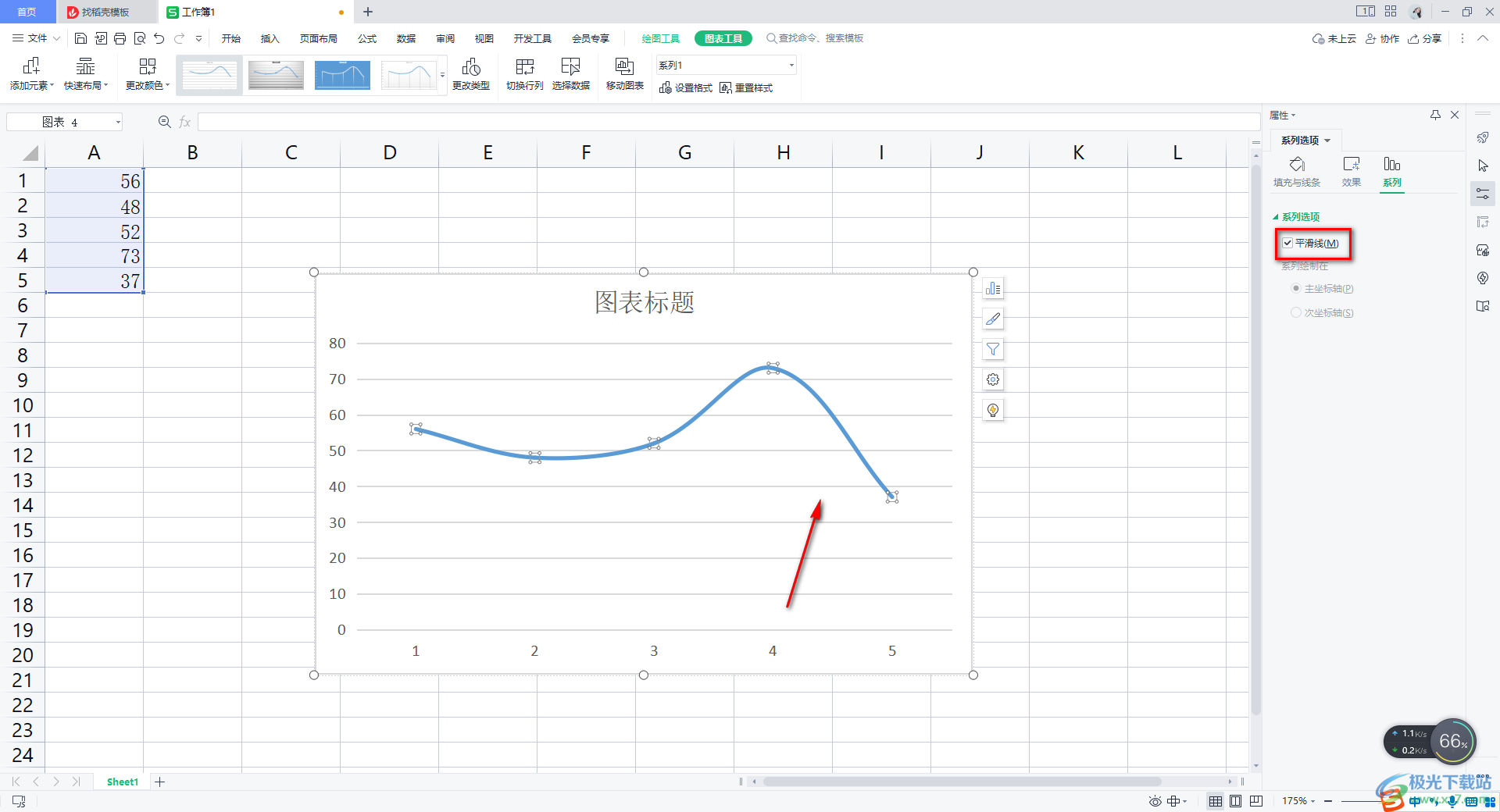
以上就是关于如何使用WPS Excel设置将折线图变成平滑线的具体操作方法,当你将数据变成折线图来显示的话,你可以进入到设置数据系列格式的窗口中进行平滑线的添加,此外,你也可以为折线图进行数据标签的添加等操作,感兴趣的话可以操作试试。

大小:240.07 MB版本:v12.1.0.18608环境:WinAll
- 进入下载
相关推荐
相关下载
热门阅览
- 1百度网盘分享密码暴力破解方法,怎么破解百度网盘加密链接
- 2keyshot6破解安装步骤-keyshot6破解安装教程
- 3apktool手机版使用教程-apktool使用方法
- 4mac版steam怎么设置中文 steam mac版设置中文教程
- 5抖音推荐怎么设置页面?抖音推荐界面重新设置教程
- 6电脑怎么开启VT 如何开启VT的详细教程!
- 7掌上英雄联盟怎么注销账号?掌上英雄联盟怎么退出登录
- 8rar文件怎么打开?如何打开rar格式文件
- 9掌上wegame怎么查别人战绩?掌上wegame怎么看别人英雄联盟战绩
- 10qq邮箱格式怎么写?qq邮箱格式是什么样的以及注册英文邮箱的方法
- 11怎么安装会声会影x7?会声会影x7安装教程
- 12Word文档中轻松实现两行对齐?word文档两行文字怎么对齐?
网友评论